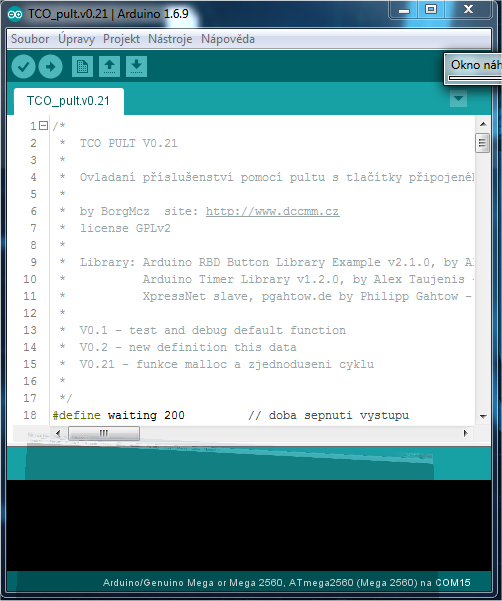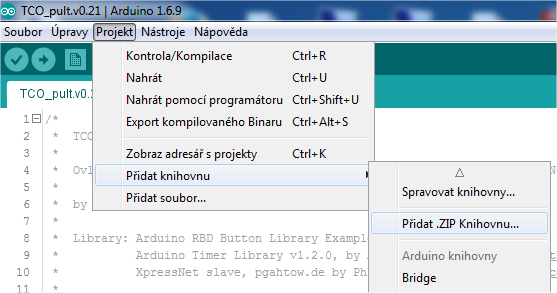Strana článku … 3/4 — Práce s Arduino IDE a kompilace
————————————————————————————————
Po vysvětlení parametrů programu si nyní můžeme ukázat, jak jej připravit pro nahrání do Arduina. Prvně nám srozumitelný program musí překladač přeložit do formátu, aby jej procesor uměl přečíst. A k tomuto účelu slouží programové rozhraní Arduino IDE. Program zdarma stáhnete ze stránek www.arduino.cc pro systém Windows. Pro jiné operační systémy si vyberte na stránce www.arduino.cz sekce “Download”. Po dokončení instalace spustíme program a uvidíte následující okno:
Do systému je teď potřeba nainstalovat podpůrné knihovny z následujících zdrojů:
– Arduino RBD Button Library Example v2.1.0, by Alex Taujenis
– Arduino Timer Library v1.2.0, by Alex Taujenis
– XpressNet slave, pgahtow.de by Philipp Gahtow
Tyto knihovny je potřeba uložit ve formátu archivu ZIP. Nejsnadnější cestou bude stáhnout soubory v tomto formátu z přiložených souborů na konci článku. Uložte na nějaké místo, kde soubory následně najdete.
Ve spuštěném IDE rozhraní otevřete následující položky “Projekt – Přidat knihovnu – Přidat .ZIP Knihovnu…“. Vybereme jednu z uložených knihoven a potvrdíme otevření. To opakujeme i pro zbylé knihovny.
Rozhraní IDE je nyní připraveno pro naše potřeby a můžeme program zavřít. Opět z konce článku ze sekce “Soubory ke stažení” uložíme do počítače soubor s názvem “TCO_pult.vx.xx.ino”. Ano to je náš program, který nám bude TCO ovládat. Jeho možnosti nastavení už jsou probrány na předešlé straně. Na uložený soubor stačí dvakrát kliknou aby se otevřel, tím se nám otevře v nainstalovaném Arduino IDE prostředí. Následně již se souborem pracujeme jako v textovém editoru (můžeme editovat text). Provedeme již zmiňované úpravy v nastavení podle našich představ o ovládání TCO. Po dokončení úprav je čas vyzkoušet přeložení programu. Stačí pouze kliknout na kruhový znak s takovou tou fajfkou: (viz. obrázek s textem Přeložit)
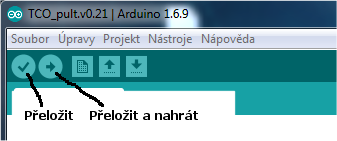 Před samotnou první kompilací budete vyzváni k vytvoření adresáře s projektem, tuto hlášku odsouhlaste a nechte vytvořit (klasickou cestou je adresář “Dokumenty\Arduino\název.pojektu“).
Před samotnou první kompilací budete vyzváni k vytvoření adresáře s projektem, tuto hlášku odsouhlaste a nechte vytvořit (klasickou cestou je adresář “Dokumenty\Arduino\název.pojektu“).
Teď je třeba chvilku vyčkat a pokud je vše jak má být, dostanete výpis o velikosti programu a použité paměti. viz obrázek (klikněte pro zvětšení):
Arduino IDE můžeme uzavřít a pokud budete vyzváni k uložení, tak ho nezapomeňte potvrdit.
Nastal čas připojit Arduino Mega desku k PC. Potřeba je pouze USB kabel v provedeni A-B (stejný jako pro propojení tiskárny s USB portem. Po prvním připojení je třeba počkat na doinstalování ovladačů, které by mělo proběhnout automaticky. Operační systém to potvrdí hláškou, že připojený hardware je připraven k použití. U slabších strojů to může trvat i několik minut.
Opět spustíme program Arduino IDE a mělo by už dojít k otevření i našeho ovládacího programu pro TCO. Pokud ne, vybereme jej pomocí položek “Soubor – Projekty” nebo případně “Soubor – Otevřít…“. Programovou část máme za sebou a můžeme se zaměřit na přenos programu do našeho Arduina TCO.
______________________________________________________________________________________
______________________________________________________________________________________